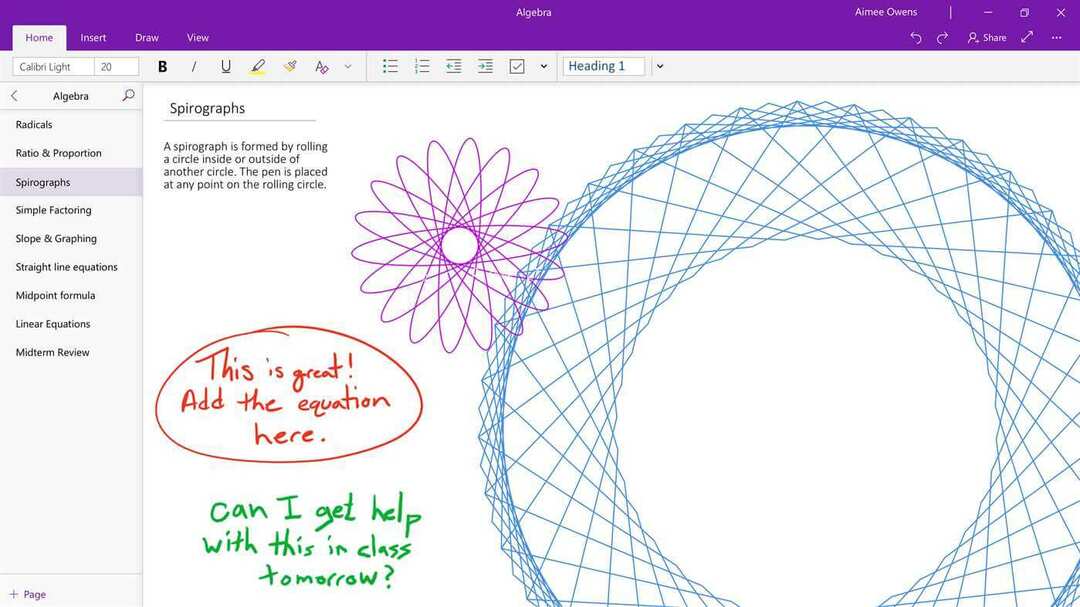OneNote აპის გადატვირთვამ სწრაფად უნდა მოიცილოს ეს შეცდომა
- თუ საქმე გაქვთ OneNote სინქრონიზაციის შეცდომასთან 0xe0000024 bdf5h, ეს შეიძლება იყოს მოძველებული OneNote აპის გამო.
- ამ პრობლემის სწრაფი, მაგრამ უტყუარი გამოსწორება არის SkyDriveAuthenticationProvider გასაღების შექმნა.
- თქვენ ასევე შეგიძლიათ მოაგვაროთ ეს პრობლემა OneDrive-ის ზოგადი სერთიფიკატების გასუფთავებით.

ფუნქციების ფართო სპექტრის წყალობით, OneNote არის Microsoft-ის ერთ-ერთი ყველაზე ხშირად გამოყენებული აპლიკაცია. სამწუხაროდ, მომხმარებლები ახლა იწყებენ უჩვეულო სინქრონიზაციის შეცდომის შეტყობინებას კოდით 0xe0000024.
ეს ხელს უშლის მომხმარებლებს სინქრონიზაციას OneNote-დან თავიანთ ნოუთბუქთან სხვადასხვა პლატფორმაზე. საბედნიეროდ, არსებობს გამოცდილი და სანდო გამოსწორებები, რომლებიც ცნობილია ამ პრობლემის მოსაგვარებლად და ჩვენ მათ დეტალურად განვიხილავთ ამ სახელმძღვანელოში.
რა არის შეცდომის კოდი 0xe0000024 bdf5h OneNote-ში?
0xe0000024 bdf5h შეცდომა გამოჩნდება, როდესაც მომხმარებლები ცდილობენ OneNote-ის სინქრონიზაციას iPhone-თან, Notebook-თან ან iPad-თან. ქვემოთ მოცემულია ამ შეცდომის რამდენიმე შესაძლო მიზეზი:
- კონფლიქტური აპები: ზოგჯერ ეს შეცდომა მხოლოდ მას შემდეგ ჩნდება, რაც მომხმარებლებმა დააინსტალირონ Live ID შესვლის ასისტენტი. ეს იმიტომ ხდება, რომ პროგრამა სრულად არ არის თავსებადი OneDrive-თან. ამის გამოსასწორებლად, თქვენ უნდა გააკეთოთ ცვლილებები თქვენს რეესტრში.
- პრობლემები OneNote-თან: OneNote აპს ასევე შეუძლია წააწყდეს მცირე პრობლემები, რაც იწვევს სინქრონიზაციის დარღვევას. OneNote-ისა და OneDrive-ის გადატვირთვა ამ შემთხვევაში ნორმალურობის აღდგენას შეუწყობს ხელს.
- მოძველებული აპლიკაცია: თუ OneNote აპი მოძველებულია, ის მიდრეკილია სხვადასხვა პრობლემებისკენ. ამიტომ, დარწმუნდით, რომ იყენებთ აპის მხოლოდ უახლეს ვერსიას.
როგორ შემიძლია დავაფიქსირო 0xe0000024 bdf5h შეცდომა OneNote-ზე?
სცადეთ პრობლემების მოგვარების ეს ძირითადი ნაბიჯები, სანამ დახვეწილ გადაწყვეტილებებს ჩავუღრმავდებით:
- გახსენით OneNote თქვენს ბრაუზერზე.
- გამოიყენეთ OneNote დიაგნოსტიკის ინსტრუმენტი შეცდომების შესამოწმებლად.
თუ მაინც ვერ გადალახეთ შეცდომა, გააგრძელეთ ქვემოთ მოცემული გამოსწორებები:
1. შექმენით SkyDriveAuthenticationProvider გასაღები
- დააჭირეთ ფანჯრები გასაღები + რ, ტიპი რეგედიტიდა დააწკაპუნეთ კარგი ღილაკი.

- გადადით ქვემოთ მოცემულ გზაზე მარცხენა პანელში თქვენი კომპიუტერის არქიტექტურის მიხედვით: 32 ბიტიანი:
HKEY_LOCAL_MACHINE\SOFTWARE\Wow6432Node\Microsoft\Office\16.0\Common\Internet64 ბიტიანი:HKEY_LOCAL_MACHINE\SOFTWARE\Microsoft\Office\16.0\Common\Internet - გაითვალისწინეთ, რომ 16.0 ზემოთ მოცემულ გზაზე არის Microsoft Office ვერსია. თქვენ უნდა შეცვალოთ იგი შესაბამისად, თუ თქვენ გაქვთ უფრო ახალი ვერსია.
- ახლა დააწკაპუნეთ მარჯვენა პანელის ცარიელ სივრცეზე და აირჩიეთ ახალი > სიმებიანი მნიშვნელობა.

- შედი SkyDriveAuthenticationProvider როგორც შექმნილი სტრიქონის სახელი და ორჯერ დააწკაპუნეთ მასზე მისი თვისებების გასახსნელად.

- ბოლოს დააყენეთ მისი ღირებულების მონაცემები რომ idcrldisable და დააწკაპუნეთ კარგი ღილაკი.

OneNote-ზე 0xe0000024 bdf5h სინქრონიზაციის შეცდომის ყველაზე გავრცელებული მიზეზი არის პრობლემა OneDrive-სა და Live ID შესვლის ასისტენტს შორის.
ამის თავიდან აცილების უმარტივესი გზაა შექმნათ SkyDriveAuthenticationProvider გასაღები რეესტრის რედაქტორზე და შემდეგ გადატვირთოთ კომპიუტერი.
2. განაახლეთ OneNote
- გაუშვით OneNote აპლიკაცია და დააწკაპუნეთ ფაილი ვარიანტი ზედა.
- აირჩიეთ ანგარიში ვარიანტი მარცხენა პანელში.
- ახლა აირჩიეთ განახლების პარამეტრები ქვეშ ოფისის განახლებები განყოფილება.
- ბოლოს დააწკაპუნეთ განაახლეთ ახლა უახლესი განახლებების ჩამოტვირთვისა და ინსტალაციის ვარიანტი.

მოძველებული აპი არის მრავალი პრობლემის კერა და ეს შეიძლება იყოს OneNote-ზე 0xe0000024 bdf5h სინქრონიზაციის შეცდომის მიზეზი. შეგიძლიათ განაახლოთ აპლიკაცია ზემოთ მოცემული ნაბიჯების შემდეგ.
- შესწორება: Windows Movie Maker არ აჩვენებს ვიდეოს
- არ მოიძებნა შესაბამისი აპლიკაციის ლიცენზიები: ამ შეცდომის გამოსწორების 5 გზა
3. გადატვირთეთ OneNote და OneDrive
- დააჭირეთ ფანჯრები გასაღები + მე გასახსნელად პარამეტრები აპლიკაცია და აირჩიეთ აპები მარცხენა პანელში.
- აირჩიეთ აპები და ფუნქციები ვარიანტი.

- ახლა დააჭირეთ სამ ვერტიკალურ წერტილს წინ OneNote აპლიკაცია და აირჩიეთ Დამატებითი პარამეტრები.
- შემდეგი, დააწკაპუნეთ გადატვირთვა ღილაკი.
- დაბრუნდით აპებისა და ფუნქციების გვერდზე, დააწკაპუნეთ სამ ვერტიკალურ წერტილზე ადრე Microsoft OneDriveდა აირჩიეთ დეინსტალაცია.

- დაბოლოს, მიჰყევით ეკრანზე მითითებებს, რომ დაასრულოთ ამოღების პროცესი და გადატვირთოთ კომპიუტერი. თუ OneDrive არ არის ხელახლა დაინსტალირებული ავტომატურად, გადადით ოფიციალურ ვებსაიტზე ჩამოსატვირთად.
ზოგჯერ, 0xe0000024 bdf5h შეცდომა შეიძლება გამოწვეული იყოს OneNote-ისა და OneDrive-ის აქტივობაში შეფერხებით. OneNote-ის შემთხვევაში, თქვენ უნდა გამოიყენოთ Reset ფუნქცია მის აღსადგენად.
თუმცა, თქვენ გაქვთ მხოლოდ OneDrive-ის დეინსტალაციისა და ხელახალი ინსტალაციის შესაძლებლობა. ამის შემდეგ, ახლა შეგიძლიათ შეხვიდეთ ორივე აპლიკაციაში და შეამოწმოთ, შენარჩუნებულია თუ არა სინქრონიზაციის პრობლემა.
4. გაასუფთავეთ ზოგადი სერთიფიკატები
- დააჭირეთ ფანჯრები გასაღები, ტიპი რწმუნებათა სიგელებიდა დააწკაპუნეთ საკრედიტო მენეჯერი.

- აირჩიეთ ვინდოუსის რწმუნებათა სიგელები ჩანართი.

- ახლა გადაახვიეთ ქვემოთ ზოგადი რწმუნებათა სიგელები სია.
- დააჭირეთ ისარს ადრე OneDrive ქეშირებული რწმუნებათა სიგელები მის გაფართოებას.
- ბოლოს დააწკაპუნეთ ამოღება ღილაკი წასაშლელად.

თქვენს კომპიუტერში შენახული ზოგადი OneDrive ქეშირებული რწმუნებათა სიგელები შესაძლოა დაზიანდეს, რაც იწვევს სინქრონიზაციის შეცდომას 0xe0000024 bdf5h. OneDrive-ის ხელახლა ინსტალაციის თავიდან ასაცილებლად, შეგიძლიათ გაასუფთავოთ რწმუნებათა სიგელები და გადატვირთოთ OneDrive.
OneNote Sync-ის შეცდომა 0xe0000024 bdf5h იღებს საკმაოდ შთამბეჭდავი აპის პორტაბელურობის ფუნქციას. მაგრამ ეს არ არის სამყაროს დასასრული, რადგან ჩვენ ამ ინსტრუქციაში მივაწოდეთ პრობლემის გადაწყვეტა.
თუ OneNote არ პასუხობს თქვენს კომპიუტერზე, ამის გამოსწორება შეგიძლიათ ჩვენს დეტალურ სტატიაში არსებული გადაწყვეტილებებით.
მოგერიდებათ შეგვატყობინოთ გამოსავალი, რომელიც დაგეხმარებათ ამ პრობლემის მოგვარებაში ქვემოთ მოცემულ კომენტარებში.
ჯერ კიდევ გაქვთ პრობლემები?
სპონსორირებული
თუ ზემოხსენებულმა წინადადებებმა არ გადაჭრა თქვენი პრობლემა, თქვენს კომპიუტერს შეიძლება შეექმნას Windows-ის უფრო სერიოზული პრობლემები. ჩვენ გირჩევთ აირჩიოთ ყოვლისმომცველი გადაწყვეტა, როგორიცაა ფორტექტი პრობლემების ეფექტურად გადასაჭრელად. ინსტალაციის შემდეგ, უბრალოდ დააწკაპუნეთ ნახვა და შესწორება ღილაკს და შემდეგ დააჭირეთ დაიწყეთ რემონტი.